控制面板
控制面板是一组工具的集合,通过控制面板用户可以对计算机系统中的各种软硬件进行配置。用户可以根据自己的喜好,选择个别项目对系统的外观、语言、时间进行管理和设置,还可以进行添加和删除程序、安全设置等操作。用户可以通过“开始”菜单中的“控制面板”命令来打开控制面板(图1)。
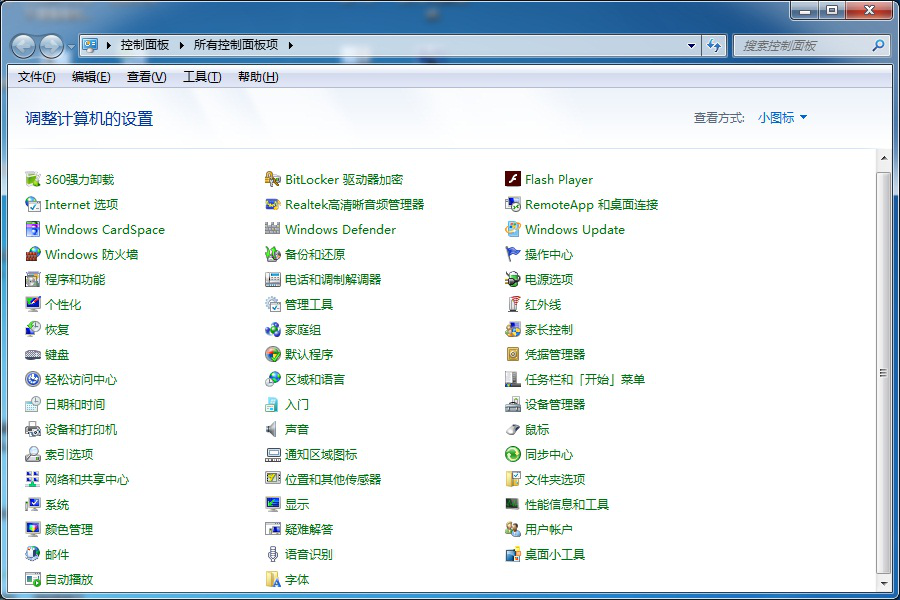
图1 控制面板
(一)个性化设置
在“个性化”窗口中$2图2$3,可以实现更改主题、更换背景、更改窗口颜色、更改声音和更改屏幕保护程序。
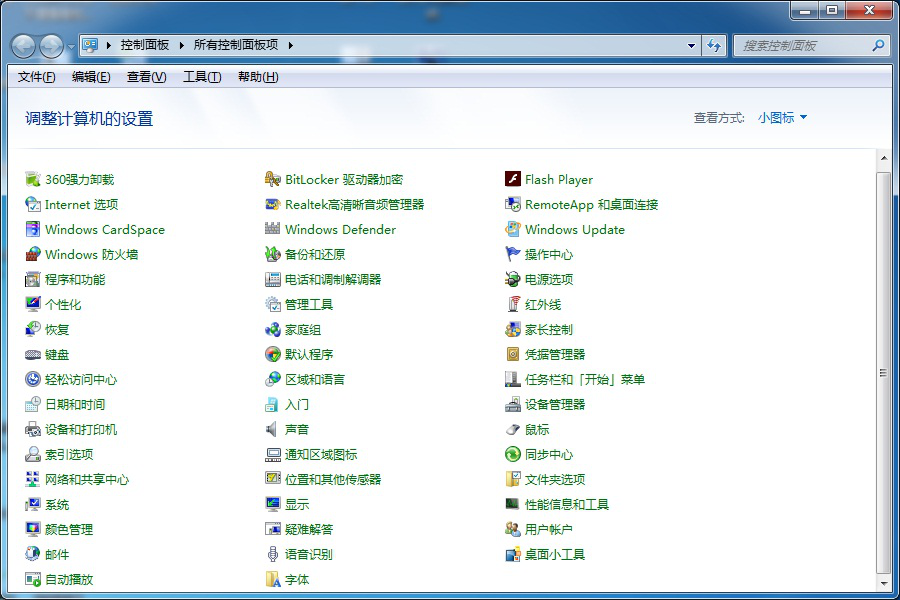
图 2“个性化”窗口
1.更改主题
Windows 7桌面主题简称主题,是计算机上图片、颜色和声音的组合。用户可以在“个性化”窗口选择“Aero 主题”或“基本和高对比主题”中的一种, 然后在窗口下面进行下一步设置。
2.更改背景
在“个性化”窗口中单击“桌面背景”按钮,在“图片位置(L)”列表中选择目标图片,双击设置为背景。在“图片位置(P)”下拉列表中,根据需要可以选择居中、平铺、拉伸、适应和填充中的一种。
3.更改窗口颜色
在“个性化”窗口中单击“窗口颜色”按钮,弹出的窗口中选择自己喜欢的颜色,并可以设置“启用透明效果”和颜色浓度选项。
4.更改声音
在“个性化”窗口中单击“声音”按钮,可以再弹出的“声音”对话框中进行设置,比如用户登录时的声音效果、注销时的声音效果等。
5.更改屏幕保护程序
在“个性化”窗口中单击“屏幕保护程序”按钮,在弹出的“屏幕保护程序设置”窗口中,设置屏幕保护方案。除此以外,还可以进行电源管理,比如设置关闭显示器时间,设置电源按钮功能,唤醒时需要的密码等。
(二)日期时间
Windows 7系统默认的时间和日期格式是按照没过习惯设置的,用户可以根据自己的习惯来进行设置。“日期和时间”对话框包括“日期和时间”“附加时钟”“Internet 时间”3个选项卡$2图3$3。用户可以更改系统日期和时间、显示其他时区的时间、使计算机与Internet 时间服务器同步。
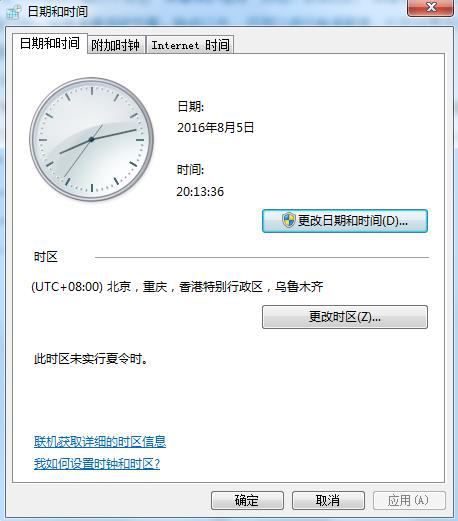
图 3“日期和时间”对话框
(三)用户账户
Windows 7支持多用户管理,可以为每一个用户创建一个用户账户并为每一个用户配置独立的用户文件,从而使每个用户登录计算机时,都可以进行轻松的个性化的环境设置。
单击“控制面板”中的“用户账户”按钮,在弹出的窗口中可以进行新用户的创建,并且可以对用户进行密码设置、图片修改、名称修改、权限管理等操作$2图4$3。
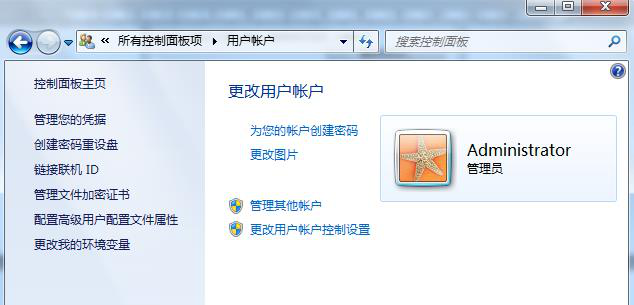
图4 “用户账户”窗口
(四)添加/删除程序
在“控制面板”中单击“程序和功能”按钮,选择列表框中的项目,在列表框顶端显示单独的“更改”和“卸载”按钮,可以利用相应的按钮完成对应的操作。在“程序和功能”窗口中单击“打开或关闭Windows功能”按钮,列表框中显示可用的Windows功能。用户可以对其进行添加或删除的操作(图5)。
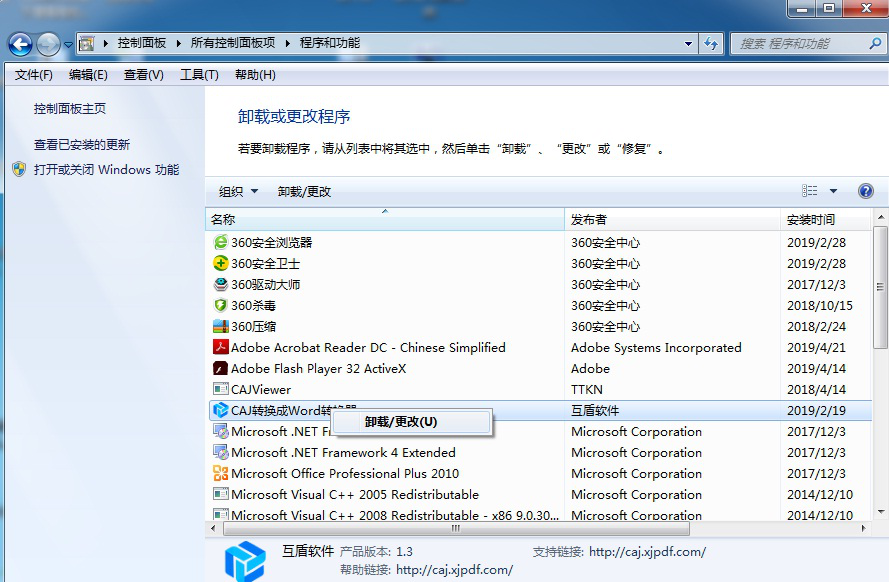
图 5“卸载”窗口





